
Riprodurre una presentazione di Keynote su iPhone
Presentare su iPhone
Nel navigatore diapositive, toccare per selezionare la diapositiva da cui desideri iniziare, quindi tocca
 .
.Per avanzare lungo la presentazione, esegui una delle seguenti operazioni:
Passare alla diapositiva successiva: tocca la diapositiva.
Passare a una diapositiva o ripristinare le animazioni sulla diapositiva: scorri verso destra. Evita il bordo sinistro dello schermo mentre scorri, in modo che il navigatore diapositive non venga visualizzato.
Posizionarsi in una diapositiva diversa: tocca il lato sinistro dello schermo per mostrare il navigatore diapositive, quindi tocca la diapositiva che desideri. Potresti dovere scorrere verso l'alto o il basso per visualizzare tutte le opzioni. Tocca un punto qualsiasi della diapositiva per nascondere il navigatore diapositive. Anche se il dispositivo è collegato a un monitor esterno, il navigatore diapositive appare solo sul dispositivo.
Per interrompere la riproduzione di una presentazione, pizzica un punto qualsiasi dello schermo.
Disegna su una diapositiva mentre presenti
Mentre presenti, puoi disegnare sulle diapositive per enfatizzare le informazioni trattate. Se stai utilizzando Keynote Remote per controllare una presentazione da un iPhone, ciò che disegni in iPhone verrà visualizzato sul Mac, sull’iPhone o sull’iPad in cui viene riprodotta la presentazione.
Nota: non puoi disegnare sulle diapositive quando mostri la presentazione con Keynote Live.
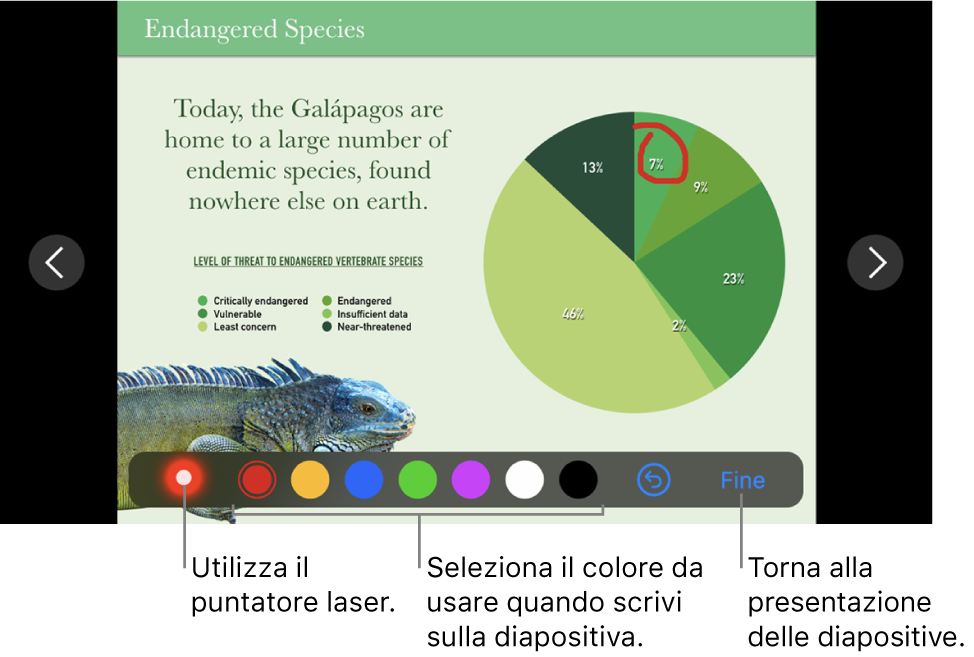
Per disegnare su una diapositiva mentre riproduci la presentazione, tocca e tieni premuta la diapositiva.
Esegui una delle seguenti azioni:
Disegnare con un colore: tocca un colore, quindi disegna con il dito sulla diapositiva.
Cancellare l'ultima evidenziazione: tocca
 . Continua a toccare per annullare tutti i disegni.
. Continua a toccare per annullare tutti i disegni.Utilizzare il puntatore laser: Tocca il puntatore laser e sposta il dito attorno alla diapositiva; il puntatore laser seguirà i tuoi movimenti.
Tornare alla diapositiva precedente oppure andare a quella successiva: Tocca la freccia destra o sinistra sulla diapositiva.
Nascondere gli strumenti di disegno: Tocca Fine.